Tạo video quay ngược thời gian bằng thiết bị iOS của bạn trở nên dễ dàng hơn rất nhiều (không cần sự trợ giúp của iOS 8). Vào thứ ba, Instagram đã phát hành một ứng dụng độc lập có tên Hyperlapse. Ứng dụng hiện chỉ khả dụng cho các thiết bị iOS; Xin lỗi người dùng Android, bạn sẽ cần đợi cho đến khi Google thực hiện một số thay đổi API đối với con quay hồi chuyển và camera, theo Wired.
Khi khởi chạy ứng dụng lần đầu tiên, bạn đã xem qua một số video quay ngược thời gian và sau đó được yêu cầu cấp quyền cho ứng dụng truy cập vào Camera và Micrô của bạn. Rõ ràng thiếu là nhu cầu kết nối ứng dụng với tài khoản Instagram của bạn. Đúng vậy, Hyperlapse không được liên kết trực tiếp với tài khoản Instagram của bạn - công việc chính của nó là giúp bạn tạo video.
Chụp
Quay video thông qua ứng dụng là chính xác những gì bạn mong đợi từ một ứng dụng máy ảnh iOS. Một lần nhấn vào nút chụp màu trắng bắt đầu ghi, với một lần nhấn khác để dừng ghi. Ngay dưới nút chụp, bạn sẽ nhận thấy hai chỉ báo thời gian khác nhau. Thời gian bên trái là tổng thời gian được ghi lại, trong khi thời gian ngược lại biểu thị độ dài thời gian trôi đi ở cài đặt 6x mặc định.
Bạn sẽ không tìm thấy tùy chọn để bật hoặc tắt tính năng ổn định - nó luôn được bật và bật. Và sau khi xem video ở định dạng "không ổn định", bạn sẽ rất vui khi ứng dụng được thiết kế theo cách này.
Chỉnh sửa
Ngay sau khi nhấn nút chụp để dừng ghi, chế độ chỉnh sửa được khởi chạy. Một thanh trượt cho phép bạn điều chỉnh tốc độ của video. Với các tùy chọn từ tốc độ 1x đến 12x, bạn có toàn quyền kiểm soát tốc độ phát lại video nhanh hay chậm. Chỉ cần lưu ý điều chỉnh tốc độ phát lại ảnh hưởng trực tiếp đến độ dài của video.
Để xem video của bạn mà không có tính năng ổn định đi kèm, hãy chạm vào màn hình khi video của bạn phát; "Không ổn định" sẽ hiển thị dọc phía dưới màn hình, cho bạn thấy mức độ tốt hơn của bạn khi quay video trong ứng dụng.
Chia sẻ
Chọn dấu kiểm sẽ lưu video vào Camera Roll của bạn, sau đó nhắc bạn chia sẻ video với Instagram hoặc Facebook. Nhưng như bạn đã biết, bạn có thể chia sẻ nội dung từ Camera Roll thông qua các dịch vụ khác nhau.
Chạm vào "X" màu đỏ sẽ cung cấp cho bạn tùy chọn xóa video hoặc lưu nó trong ứng dụng để chỉnh sửa sau này. Chạm vào vòng tròn màu xanh trên màn hình ghi để truy cập các video đã lưu của bạn.
Nếu bạn có một video Hyperlapse mà bạn khá tự hào, hãy chia sẻ một liên kết đến nó trong các bình luận. Tôi có cảm giác nguồn cấp dữ liệu Instagram của chúng tôi sẽ bị tràn ngập với tính năng này trong ít nhất vài tuần.












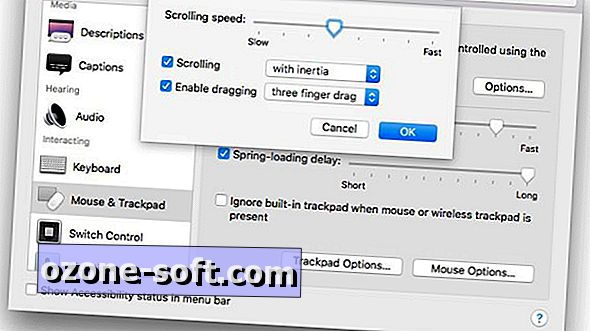

Để LạI Bình LuậN CủA BạN